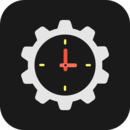win8电脑更新还原失败了怎么办?|win8还原失败的解决方法分享
win8电脑更新还原失败了怎么办?本期,小编与您分享win8还原失败的解决方法!当电脑开机的时候系统会自动配置Windows更新,但却会在更新至百分之多少时提示“配置Windows更新失败,正在还原更改”,然后系统重启。如此反复开机重启也不能解决问题,那么这种时候我们要怎么样才能解决这一问题,顺利进入win8系统桌面呢?
操作步骤:
1、首先,进入系统以后,依次点击进入“控制面板”---“系统和安全”----“Windows 更新”---“查看更新历史记录”,在这里可以发现之前失败的更新。
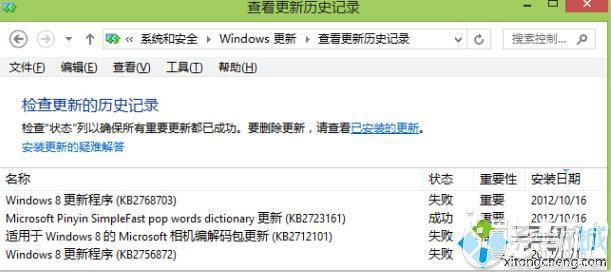
这些失败的更新才导致每次开机都会出现“配置Windows更新失败,正在还原更改”。因此我们要把这些未成功安装的更新给删除掉,让系统重新下载安装这些更新,在删除更新临时文件之前,首先需要停用Windows Update服务,操作方法如下:
1、按Win + X快捷键调出快捷菜单,点击“计算机管理”;
2、在打开的“计算机管理”窗口的左侧找到“服务”选项;
3、然后在右侧窗口中找到Windows Update服务,右键,停止,停止Windows Update服务;
4、依次删除路径X:\Windows\SoftwareDistribution\DataStore和E:\Windows\SoftwareDistribution\Download下的所有文件;
5、重新启动Windows Update服务,进入“控制面板\系统和安全\Windows 更新”;
6、点击左侧的“检查更新”,然后耐心等待系统检查更新完毕,会看到显示有重要更新可用;
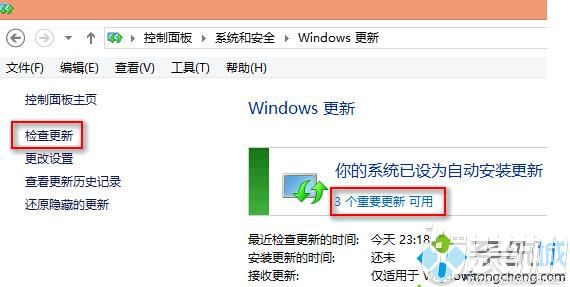
7、点击“重要更新可用”,就会打开“选择要安装的更新”窗口,默认已经选中所有更新,点击底部的“安装”按钮安装这些更新即可。如图:
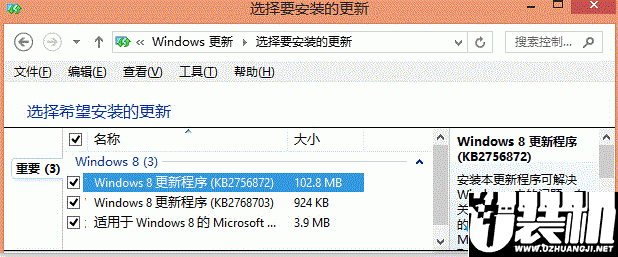
综上所述,win8电脑更新还原失败了的解决方法小编就分享到这里,很高兴能为您带来解答,如需了解更多Windows的精彩内容,请持续关注u装机!
-
 下载
下载城堡大师无限金币版
经营策略 | 140.0M
城堡大师无限金币版是一款充满挑战和乐趣的多人冒险策略塔防游戏。在这款游戏中,玩家将扮演城堡的主人,肩负防御、制定策略和征服的重任。城堡大师无限金币版你的每一个决策都将决定整个王国的命运,因此你需要根据不同的关卡和敌人类型来制定战略和防守方案。
-
 下载
下载忍者大师闪乱神乐最新版
经营策略 | 59.0M
忍者大师闪乱神乐最新版是一款充满魅力的二次元回合制卡牌手游。游戏以其精美的画风和丰富的玩法吸引了大量玩家。忍者大师闪乱神乐最新版玩家可以在游戏中抽取各种精美的二次元美少女卡牌,并培养她们升级。同时,游戏还支持换装系统,让玩家可以给喜欢的角色精心打扮。
-
 下载
下载塞尔之光安卓新版
角色扮演 | 1.32 GB
塞尔之光安卓新版是一款充满战斗与冒险的大型多人在线角色扮演游戏(MMORPG),塞尔之光安卓新版不仅拥有自由探索的开放世界,还提供了丰富的游戏玩法,如团队合作、萌宠驯养和副本挑战等,让玩家在游戏中体验到无尽的乐趣。
- 刺激好玩的格斗游戏有什么04-19
- 流行好玩的武侠游戏有哪些04-19
- 画面精美的卡牌游戏有哪些04-19
- 乙游排行榜202404-19
- 高人气的餐厅题材游戏排行榜04-19
- 修仙游戏无氪金排行榜04-18
- 不用看广告的游戏排行榜04-18
- 受欢迎的fps游戏排行榜04-18
- 最好玩的武侠类手游有哪些04-18
- 好玩的3d动作游戏有什么04-18
- 高画质枪战手机游戏排行榜04-17